Когда Конфигурация усиленной безопасности Internet Explorer (IE ESC) активирована, пользователь постоянно видит всплывающие окна с просьбой добавить каждый новый URL в доверенную область IE.
Отключить эту функцию на рабочем сервере допустимо – но только если Вы точно осознаете какие риски повысятся в результате данных действий и готовы повысить уровень безопасности сервера самостоятельно альтернативными способами.
Отключение усиленной безопасности через проводник
- На рабочем столе сервера в Windows Server 2012 найдите и запустите Server Manager.
- Выберите "Локальный сервер" (сервер, который в настоящий момент активен, и на котором нужно отключить Конфигурацию усиленной безопасности Internet Explorer):
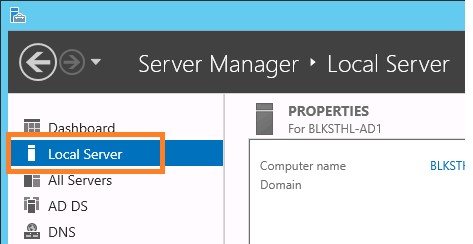
- Справа в Server Manager, вы увидите Конфигурацию усиленной безопасности Internet Explorer (по умолчанию "Включено"):
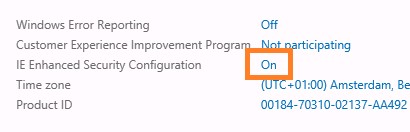
- У вас есть два варианта отключения Конфигурации усиленной безопасности Internet Exporer: отключение конфигурации только для аккаунта Администратора, либо для всех остальных юзеров. Предпочтительный вариант при тестировании использовать аккаунт без прав администратора - и в этом случае отключить Конфигурацию только для данного пользователя. Использование локального аккаунта администратора будет источником дополнительной угрозы безопасности, к тому же часто не будет давать требуемого результата в тестах, когда администратор имеет разрешения, а обычный пользователь - нет.
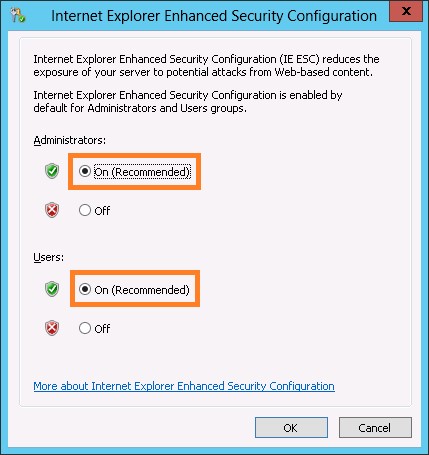
- В примере ниже выбрано полное отключение Конфигурации усиленной безопасности Internet Explorer. Сделав выбор, нажмите ОК:
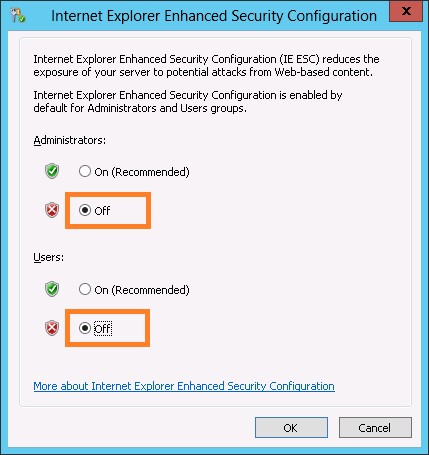
- Вернувшись в Server Manager, вы сперва увидите, что настройки совершенно не изменились. Только обновив Server Manager с помощью клавиши F5, вы увидите, что настройка поменялась на режим "Выключено"
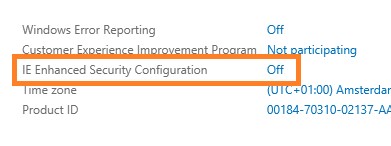
- Готово. Откройте окно браузера IE и проверьте доступ к любому внутреннему сайту.
Отключение усиленной безопасности через PowerShell
Вставьте код ниже в текстовый документ с расширением ps1: Disable-IEESC.ps1. Это отключит Конфигурацию усиленной безопасности Internet Explorer и для пользователя, и для администратора
function Disable-IEESC { $AdminKey = “HKLM:\SOFTWARE\Microsoft\Active Setup\Installed Components\{A509B1A7-37EF-4b3f-8CFC-4F3A74704073}” $UserKey = “HKLM:\SOFTWARE\Microsoft\Active Setup\Installed Components\{A509B1A8-37EF-4b3f-8CFC-4F3A74704073}” Set-ItemProperty -Path $AdminKey -Name “IsInstalled” -Value 0 Set-ItemProperty -Path $UserKey -Name “IsInstalled” -Value 0 Stop-Process -Name Explorer Write-Host “IE Enhanced Security Configuration (ESC) has been disabled.” -ForegroundColor Green } Disable-IEESC
(Вам необходимо нажать Enter дважды после вставки скрипта если вы вставляете его непосредственно в окно PowerShell)

Готово!
